3Dmax修改命令怎么添加到修改器快捷面板?
时间:2018-04-05 15:58:24 魔新豆网
3Dmax中想要将修改命令添加至修改器快捷面板,该怎么添加呢?下面我们就来看看详细的教程。

1、首先我们打开3Dmax软件,专家这里使用的是2015版本的。
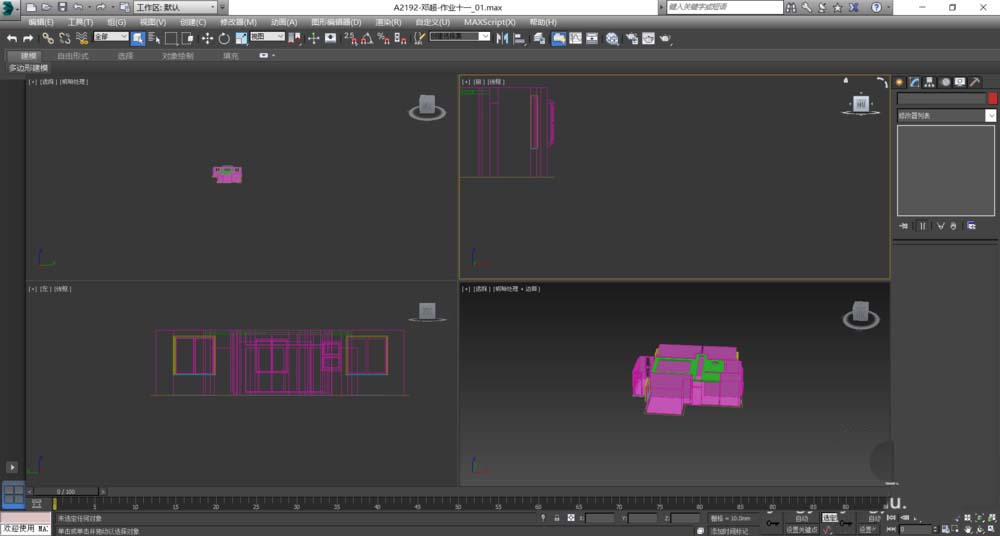
2、打开一个已经做好的文件,鼠标左键单击其中一个物体,如下图所示,只有选择了物体,才能使用修改命令。

3、然后点击右侧面板中的修改按钮,如下图所示。
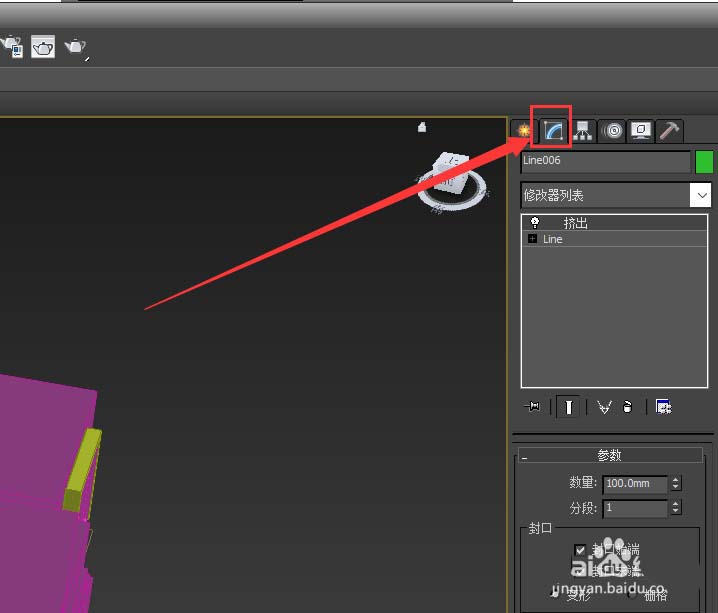
4、接着点击配置修改器集按钮,如下图所示。
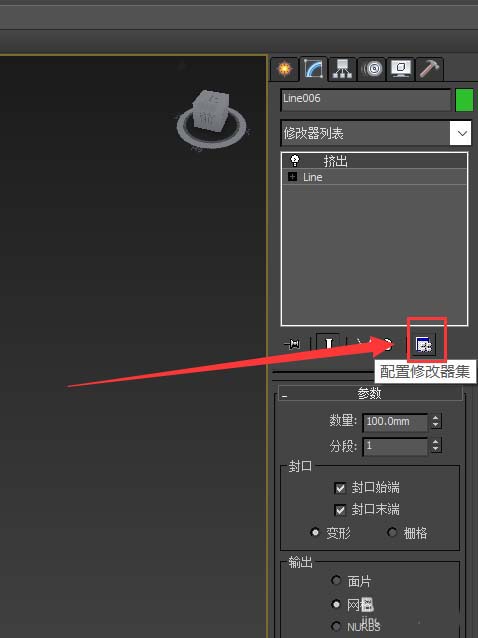
5、在弹出的下拉列表当中选择配置修改器集,如下图所示。

6、然后在弹出的窗口中选择你想要添加的命令,鼠标左键单击按住,然后在添加至右侧的空白按钮框中,如下图所示。
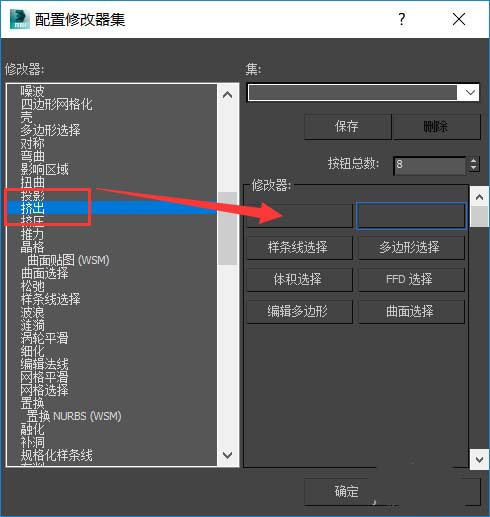
7、添加完成后,点击底部的确定按钮,如下图所示。
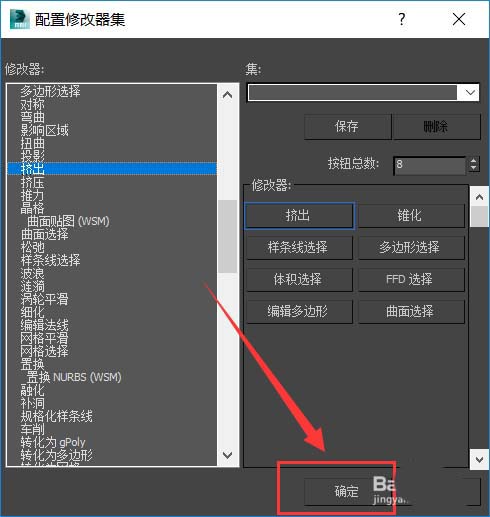
8、然后会到主页面我们就可以看到修改器列表下方会出现我们添加的修改命令按钮了,你可以添加一下常用的命令在此,这样就不必每次都打开修改器列表一个一个的找了。

以上就是3Dmax修改命令添加到修改器快捷面板的教程,希望大家喜欢,请继续关注生活。
本文标签:
